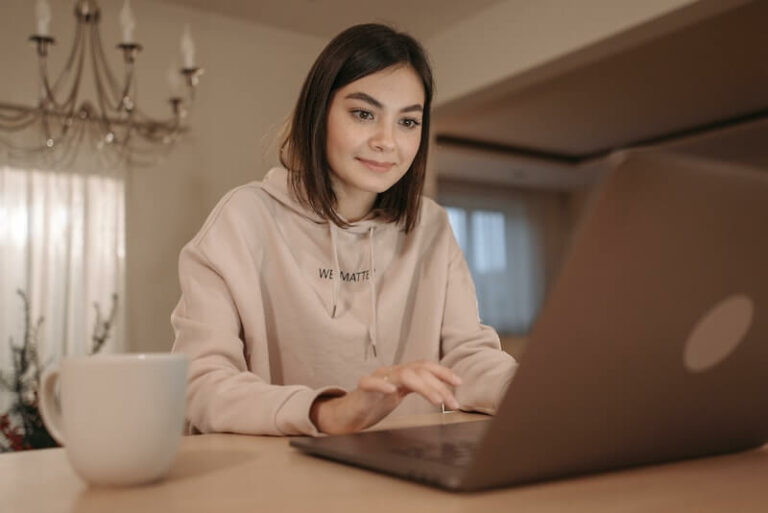Как отследить и найти свой IP-адрес на ПК с Windows 11
Ваше устройство имеет уникальный идентификатор в Интернете, называемый IP-адресом. Адрес интернет-протокола или айпи адрес содержит информацию о вашем компьютере и маршрутизаторе для сетевых коммуникаций. Это также отличает вашу машину от других компьютеров.
IP-адреса представлены набором цифр. Вы можете определить свой IP-адрес, когда увидите набор из трех цифр в четырех группах, разделенных точкой. Тем не менее, ваш IP-адрес может измениться. Например, во время путешествия вы можете использовать другую сеть или активировать VPN-сервер. Ваш интернет-провайдер (ISP) или поставщик услуг VPN назначит вам другой IP-адрес.
Бывают случаи, когда вам нужно искать и отслеживать свой IP-адрес на новом компьютере с Windows 11. Если у вас возникли проблемы с аппаратным обеспечением вашего компьютера или вам необходимо устранить проблемы с сетью, вам может потребоваться узнать свой IP-адрес и получить к нему доступ. Вам также понадобится ваш IP-адрес, чтобы настроить новую сеть или разрешить кому-либо удаленный доступ.
Если вам нужно найти и определить IP-адрес вашего компьютера на устройстве с Windows 11, выполните следующие действия.
Программы для Windows, мобильные приложения, игры - ВСЁ БЕСПЛАТНО, в нашем закрытом телеграмм канале - Подписывайтесь:)
НУЖЕН НОВЫЙ ПК? Ознакомьтесь с этими ноутбуками Acer, совместимыми с Windows 11
Как найти и отследить свой IP-адрес на компьютере с Windows 11
Шаги по поиску IP-адреса вашего устройства на компьютере с Windows 11 просты. Вы можете найти либо свой локальный IP-адрес, либо внешний IP-адрес. Ознакомьтесь с обоими способами и процедурами ниже.
Способ № 1 — поиск локального IP-адреса через меню настроек Windows 11

- Нажмите кнопку «Пуск» на компьютере с Windows 11.
- Найдите меню настроек.
- В меню «Настройки» нажмите «Сеть и Интернет».
- Найдите основное сетевое соединение. Рядом с ним нажмите «Свойства».
- Прокрутите список информации вниз и найдите адрес IPv4.
- Рядом с адресом IPv4 вы увидите свой IP-адрес.
Способ № 2. Определение локального IP-адреса с помощью инструмента командной строки Windows 11.

- Другой вариант — запустить командную строку.
- Введите ipконфигурацию.
- Прокрутите список сетевых утилит и перейдите к адаптеру беспроводной локальной сети или адаптеру Ethernet.
- Найдите IPv4-адрес. Рядом с ним ваш IP-адрес
Метод №3 – Найдите свой внешний IP-адрес через веб-браузер.
Если вы ищете свой внешний IP-адрес, вы можете открыть веб-браузер. Идти к http://ifconfig.meи вы увидите свой IP-адрес, указанный на странице.
Какая описанная выше процедура является лучшим способом определить ваш IP-адрес на новом компьютере с Windows 11? Вы можете рассказать нам, что вы думаете, в разделе комментариев ниже.
СЕГОДНЯШНИЕ ПРЕДЛОЖЕНИЯ: ПК и ноутбуки с поддержкой Windows 11 на Amazon
Программы для Windows, мобильные приложения, игры - ВСЁ БЕСПЛАТНО, в нашем закрытом телеграмм канале - Подписывайтесь:)